Ana sayfa > Yazdırma > Bilgisayarınızdan Yazdırma (Mac) > Yazdırma Seçenekleri (Mac)
Yazdırma Seçenekleri (Mac)
Sayfa Ayarları
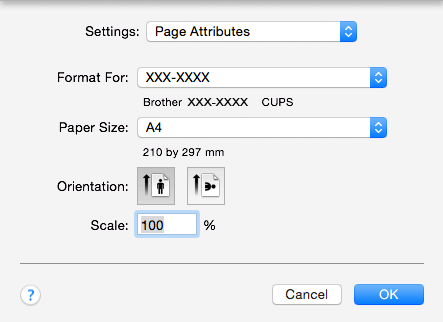
- Paper Size (Kağıt Boyutu)
- Kullanmak istediğiniz kağıt boyutunu seçin. Standart kağıt boyutlarından seçim yapabilir veya özel bir kağıt boyutu seçebilirsiniz.
- Orientation (Yön)
- Çıktınızın yönünü (dikey veya yatay) seçin.
Uygulamanız benzer bir ayar içeriyorsa, ayarı uygulamayı kullanarak yapmanızı öneririz.
- Scale (Ölçek)
- Seçili kağıt boyutuna sığması için belgenizdeki sayfaları büyütmek veya küçültmek için alana bir değer yazın.
Layout (Düzen)
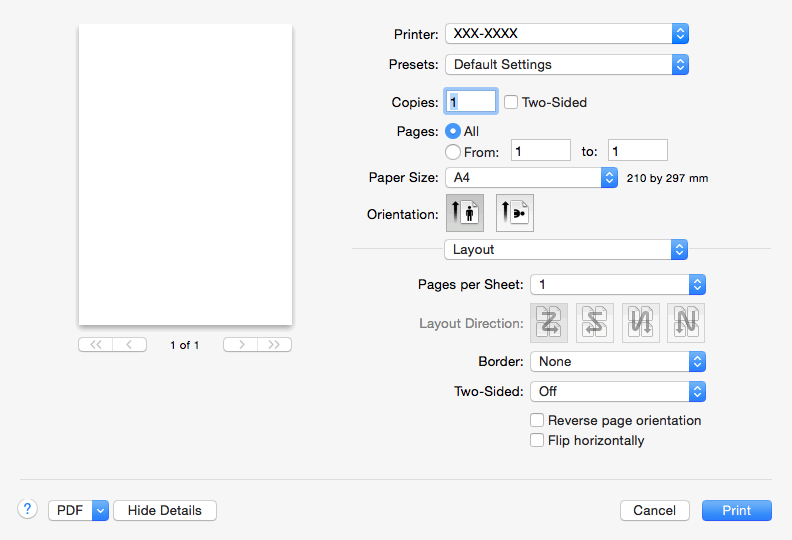
- Pages per Sheet (Sayfa/Yaprak)
- Tek bir kağıt yaprağına yazdırmak için sayfa sayısını seçin.
- Layout Direction (Düzen Yönü)
- Tek bir sayfa yaprağına birden fazla sayfa yazdırırken sayfa sırasını seçin.
- Border (Kenarlık)
- Tek bir kağıt yaprağına birden fazla sayfa yazdırırken kullanılacak kenarlık türünü seçin.
- Two-Sided (İki Taraflı)
- Kağıdın her iki tarafına yazdırılıp yazdırılmayacağını seçin.
- Reverse Page Orientation (Sayfa Yönünü Ters Çevir)
- Bu seçeneği yazdırılan görüntüyü 180 derece döndürmek için seçin.
- Flip horizontally (Yatay Çevir)
- Bu seçeneği yazdırılan görüntüyü sayfada yatay olarak soldan sağa tersine çevirmek için seçin.
Paper Handling (Kağıt İşleme)
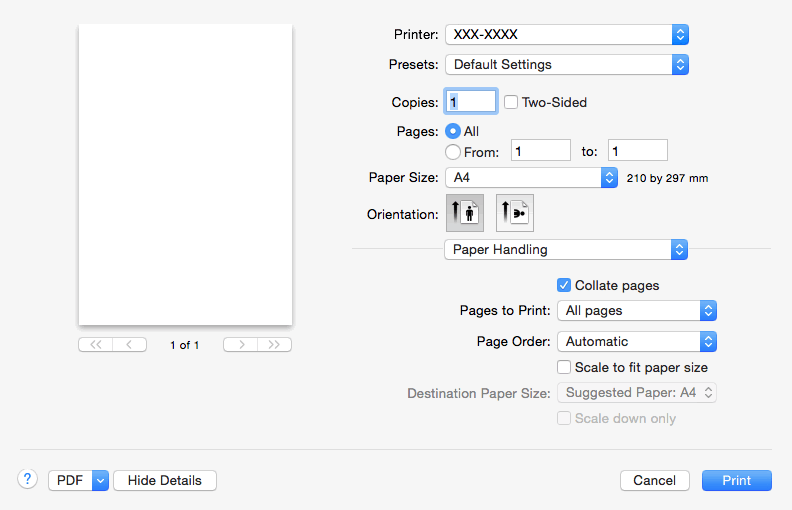
- Collate pages (Sayfaları harmanla)
- Bu seçeneği birden fazla sayfalı belge setlerini orijinal sayfa sırasında yazdırmak için seçin. Bu seçenek seçildiğinde, belgenizin tam bir kopyası yazdırılacak ve sonra seçtiğiniz kopyaların sayısına göre yeniden yazdırılacaktır. Bu seçenek seçilmezse, her sayfa belgenin bir sonraki sayfası yazdırılmadan önce seçilen kopya sayısına göre yazdırılır.
- Pages to Print (Yazdırılacak Sayfalar)
- Hangi sayfaları yazdırmak istediğinizi seçin (çift sayfalar veya tek sayfalar).
- Page Order (Sayfa Sırası)
- Sayfa sırasını seçin.
- Scale to fit paper size (Kağıt boyutuna sığacak şekilde ölçeklendir)
- Bu seçeneği seçili kağıt boyutuna sığması için belgenizdeki sayfaları büyütmek veya küçültmek için seçin.
- Destination Paper Size (Hedef Kağıt Boyutu)
- Üzerine yazdırılacak kağıt boyutunu seçin.
- Scale down only (Yalnızca küçült)
- Bu seçeneği seçili kağıt boyutu için çok büyük olduklarında belgenizdeki sayfalarını küçültmek istiyorsanız seçin. Bu seçenek seçilirse ve belge kullandığınız kağıt boyutundan daha küçük bir kağıt boyutu için biçimlendirilirse, belge orijinal boyutunda yazdırılacaktır.
Print Settings (Yazdırma Ayarları)
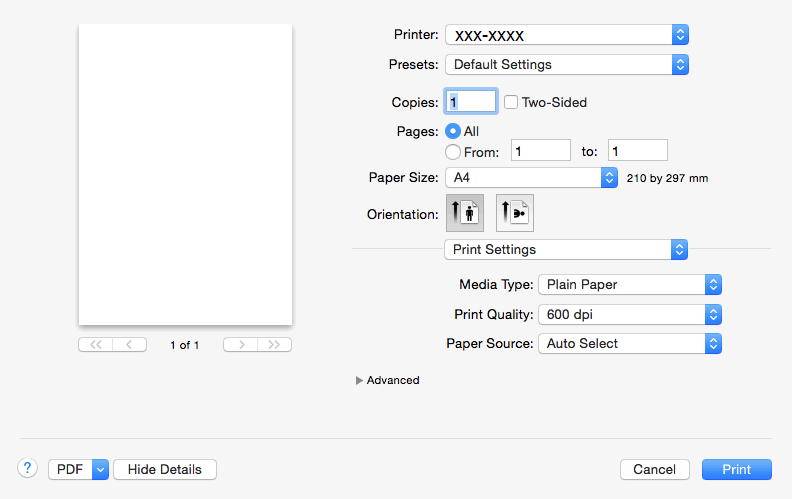
- Media Type (Medya Türü)
- Kullanmak istediğiniz ortam türünü seçin. En iyi yazdırma sonuçlarına erişmek için, makine seçili ortam türüne göre otomatik olarak yazdırma ayarlarını ayarlar.
- Print Quality (Baskı Kalitesi)
- İstediğiniz yazdırma çözünürlüğünü seçin. Yazdırma kalitesi ve hızı birbirine bağlı olduğundan, kalite ne kadar artarsa belgenin yazdırılması da o kadar uzun sürecektir.
- Paper Source (Kağıt Kaynağı)
- Yazdırma koşullarınıza veya amacınıza uyan kağıt kaynağı ayarını seçin.
- Advanced (Gelişmiş)
-
- Toner Save Mode (Toner Tasarruf Modu)
- Bu özelliği belgeler yazdırmak için daha az toner kullanarak toner tasarrufu sağlamak için seçin; çıktılar daha açık renk görünür, ancak yine de okunabilir.
- Graphics Quality (Grafiklerin Kalitesi)
- Yazdırdığınız belgenin türüne göre en iyi baskı kalitesi için Grafik veya Metin’i seçin.
- Improve Print Output (Baskı Çıkışını Geliştir)
- Bu seçeneği kıvrılan kağıt miktarını azaltmak ve toner sabitlemeyi iyileştirmek için seçin.
- Density Adjustment (Yoğunluğun Ayarlanması)
- Baskı yoğunluğunu belirtin.
- Sleep Time (Uyku Zamanı)
- Makine Uyku Moduna geçmeden önce geçecek süre miktarını belirtin.
- Quiet Mode (Sessiz Mod)
- Bu seçeneği yazdırma gürültüsünü azaltmak için seçin.
- Other Print Options (Diğer Yazıcı Seçenekleri)
-
- Skip Blank Page (Boş Sayfayı Atla)
- Bu seçeneği yazıcı sürücüsünün otomatik olarak boş sayfaları algılaması ve bunları yazdırma işinden dışlamak için seçin.
Bu sayfa faydalı oldu mu?



